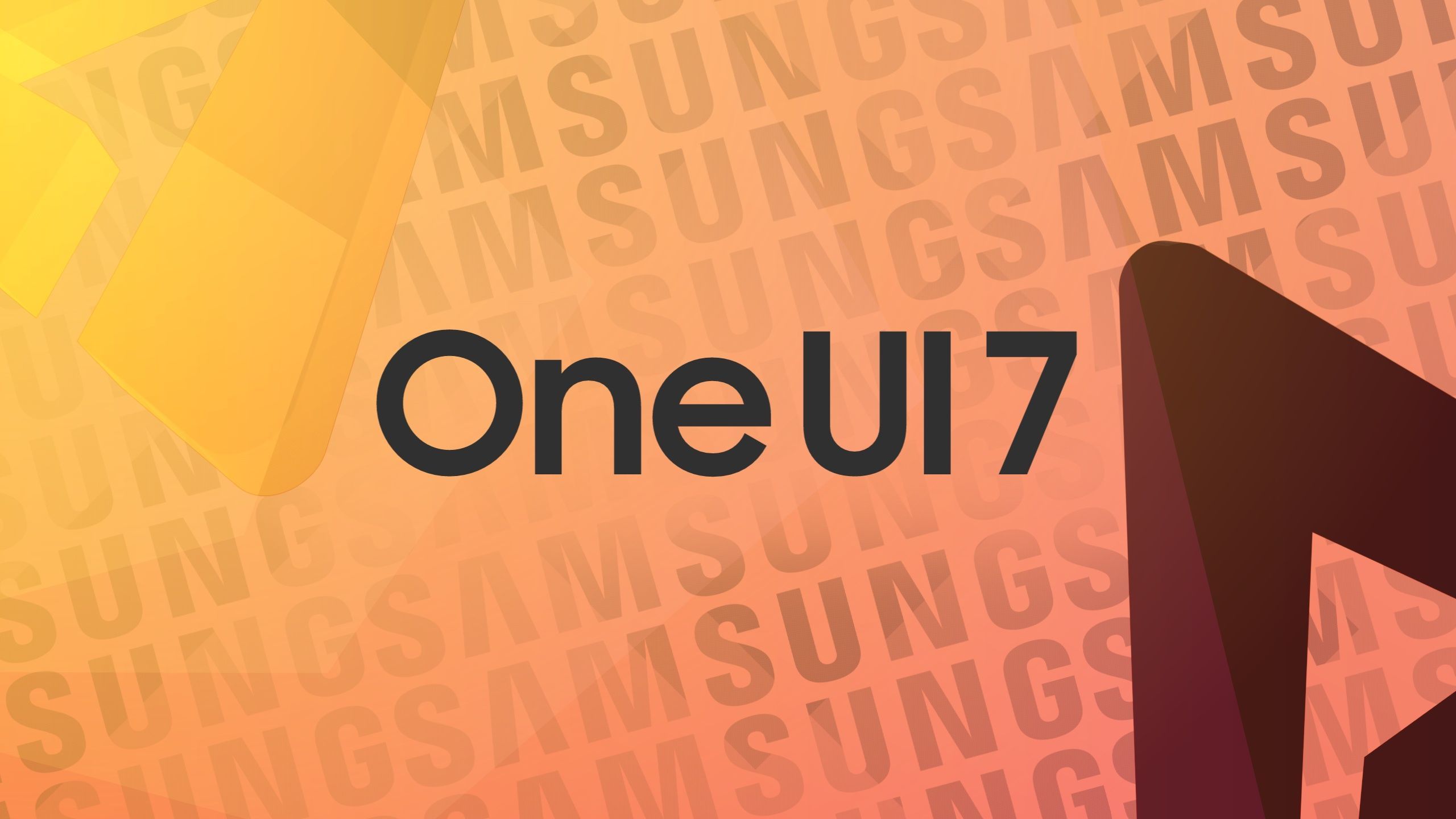Review sản phẩm
Đây là cách tắt nó
Một trong những khía cạnh gây tranh cãi hơn của một UI 7 là sự phân tách của bóng thông báo và menu Cài đặt nhanh. Menu nào xuất hiện khi bạn vuốt xuống từ đầu màn hình của bạn phụ thuộc vào nơi bạn bắt đầu hành động. Vuốt xuống từ trên cùng bên phải để mở menu Cài đặt nhanh và vuốt xuống từ bất cứ nơi nào khác để mở bóng thông báo.
Về lý thuyết, tính năng này cho phép các menu có nhiều không gian hơn để hiển thị thông tin liên quan rõ ràng. Trong thực tế, người dùng đang đấu tranh để làm chủ bộ nhớ cơ cần thiết để mở thực đơn đúng. Trình chỉnh sửa điện thoại của chúng tôi, Will Sattelberg, đã phá vỡ trường hợp tại sao tính năng này hút, nhưng Samsung chưa thực hiện bất kỳ động thái nào để khắc phục nó. Vì vậy, nếu bạn mệt mỏi khi mở menu sai, đây là cách bạn có thể vô hiệu hóa menu thông báo phân chia trong một UI 7.

Có liên quan
Khay thông báo mới của Samsung trong một UI 7 Sucks, nhưng nó không cần phải
Một bài học về thiết kế thị giác
Cách chuyển trở lại Bóng thông báo cổ điển của một UI
Không thích nó? Tắt nó đi
May mắn thay, Samsung đã không loại bỏ bóng thông báo cũ, nhưng chúng tôi sẽ không ngạc nhiên nếu bạn không biết điều này. Tùy chọn để chuyển đổi lại được chôn trong bóng thông báo, thay vì một vị trí rõ ràng như ứng dụng Cài đặt. Đây là cách để kích hoạt bóng thông báo cũ.
-
Vuốt xuống từ góc trên bên phải màn hình của bạn để mở menu Cài đặt nhanh.
-
Nhấn vào Biểu tượng bút chì Ở góc trên bên phải màn hình của bạn.
-
Vỗ nhẹ Cài đặt bảng điều khiển Ở góc trên cùng bên trái màn hình của bạn.


-
Chọn Cùng nhau Nút radio.


Menu Cài đặt nhanh và Bóng thông báo của bạn bây giờ sẽ được kết hợp thành một cửa sổ mà bạn có thể mở bằng cách vuốt xuống từ bất cứ đâu trên đầu điện thoại của bạn. Cho phép Cùng nhau Cài đặt cũng sẽ cho phép bạn chọn sáu tùy chọn cài đặt nhanh xuất hiện trên thông báo của bạn.
Tại sao một bóng thông báo phân chia của một UI 7 lại gây khó chịu như vậy?
Thật khó để biết chính xác nơi để vuốt
Samsung đã sao chép ý tưởng về một bóng thông báo phân chia từ Apple, đã có tính năng này trong nhiều năm. Tuy nhiên, bạn sẽ hiếm khi nghe thấy người dùng iOS phàn nàn về cách họ vô tình mở menu sai.
Lý do đơn giản. Hòn đảo động của iPhone chiếm rất nhiều không gian và nó rõ ràng chia màn hình của iPhone làm đôi. Rõ ràng bạn đang vuốt xuống phía nào, và do đó, thật khó để vô tình mở menu sai.
Đường phân chia của Samsung là vô hình, khó hiểu và không có ý nghĩa gì. Thay vì chia màn hình làm đôi xuống một nửa ở giữa, nó chia nó sang bên phải của lỗ máy ảnh. Samsung không cho biết đường phân chia này ở đâu, vì vậy, biên tập viên điện thoại của chúng tôi, sẽ phải rút ra một thước kẻ, điểm đánh dấu và bút để tìm chỗ.
Vị trí kỳ quái của dòng này làm cho nó cực kỳ dễ dàng để mở menu sai. Tuy nhiên, có một vài điều bạn có thể làm nếu bạn thích ý tưởng về một bóng thông báo chia nhưng không thể đứng như thế nào nó được thực hiện.
Làm thế nào để làm cho một bóng thông báo phân chia của một ui 7 hoạt động cho bạn
Một thay đổi nhỏ có thể có tác động lớn
Bóng thông báo phân chia trong một UI 7 có lợi ích rõ ràng. Menu Cài đặt nhanh có kích thước đầy đủ giúp dễ dàng chuyển đổi cài đặt, điều chỉnh âm lượng và độ sáng hoặc thay đổi cài đặt mà không cần vuốt liên tục vào cùng một điểm. Cái nhìn tổng thể là sạch hơn và ít chật chội hơn; Điều tương tự cũng xảy ra cho bóng thông báo.
Có một sự thay đổi đơn giản mà bạn có thể thực hiện có thể làm cho bóng thông báo phân chia ít gây khó chịu hơn. Nếu bạn thấy mình mở menu Cài đặt nhanh thay vì bóng thông báo thường xuyên hơn so với ngược lại, bạn có thể chuyển đổi vị trí cho mỗi menu. Tôi thấy rằng ngón tay cái của tôi tự nhiên hấp dẫn về phía góc trên bên phải của màn hình và tôi mở bóng thông báo thường xuyên hơn menu cài đặt nhanh của tôi. Do đó, việc chuyển đổi vị trí của các menu này là rất quan trọng đối với tôi trên một UI 7.
Để thay đổi vị trí của menu Cài đặt nhanh và Bóng thông báo, hãy làm theo các bước trên để chuyển đổi giữa cài đặt thông báo mới và cũ. Kiểm tra xem bạn có Tách biệt Nút radio được chọn, sau đó chuyển đổi Bảng điều khiển nhanh ở bên trái công tắc.
Làm thế nào Samsung có thể làm cho một bóng thông báo phân chia của một UI 7 hoạt động cho chúng tôi
Samsung cần tinh chỉnh tính năng này
Thay đổi mặt nào của màn hình bạn, bạn mở menu Cài đặt nhanh không phải là một giải pháp hoàn chỉnh. Mặc dù nó hoạt động với tôi, nhiều người không thấy bóng thông báo phân chia hữu ích, bất kể mặt nào của màn hình họ mở.
Samsung có thể thực hiện một trong hai bước đơn giản để giải quyết vấn đề này. Tùy chọn đầu tiên là thêm một điểm đánh dấu trực quan giữa hai cạnh của màn hình. Đây không phải là một giải pháp hoàn hảo cho những người tìm thấy vị trí của đường phân chia bực bội ngay từ đầu, nhưng nó sẽ loại bỏ rất nhiều sự thất vọng khi vô tình mở menu sai. Tùy chọn thứ hai là điều chỉnh hành động vuốt để chỉ mở menu Cài đặt nhanh bằng một cú vuốt chéo từ góc trên cùng bên phải của màn hình.
Một UI 7 có những ý tưởng táo bạo, nhưng không phải tất cả chúng đều có trải nghiệm người dùng trong tâm trí
Với một vài điều chỉnh, Samsung có thể thực hiện bóng râm thông báo phân chia của một UI 7 cho người dùng. Cho đến lúc đó, chúng tôi sẽ không đổ lỗi cho bạn nếu bạn tắt nó đi.
Những thay đổi táo bạo của một UI 7 cần một số sàng lọc, vì vậy chúng tôi hy vọng rằng một UI 7.1 sẽ mang lại những cải tiến mà chúng tôi muốn cập nhật tốt nhất của UI trong nhiều năm.

Có liên quan
4 tính năng mà tôi rất muốn xem Samsung thêm vào một ui 7.1
Samsung cần phải xác định các tính năng hàng đầu của một UI 7
Khám phá thêm từ Phụ Kiện Đỉnh
Đăng ký để nhận các bài đăng mới nhất được gửi đến email của bạn.